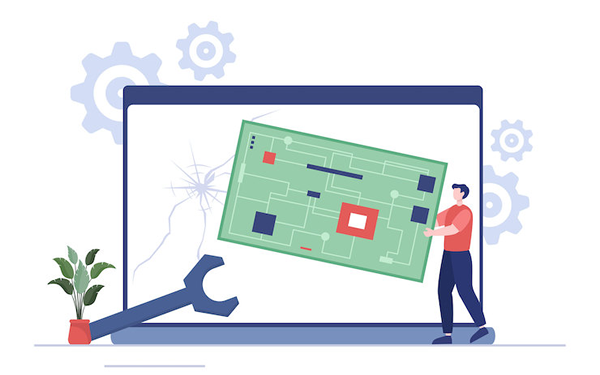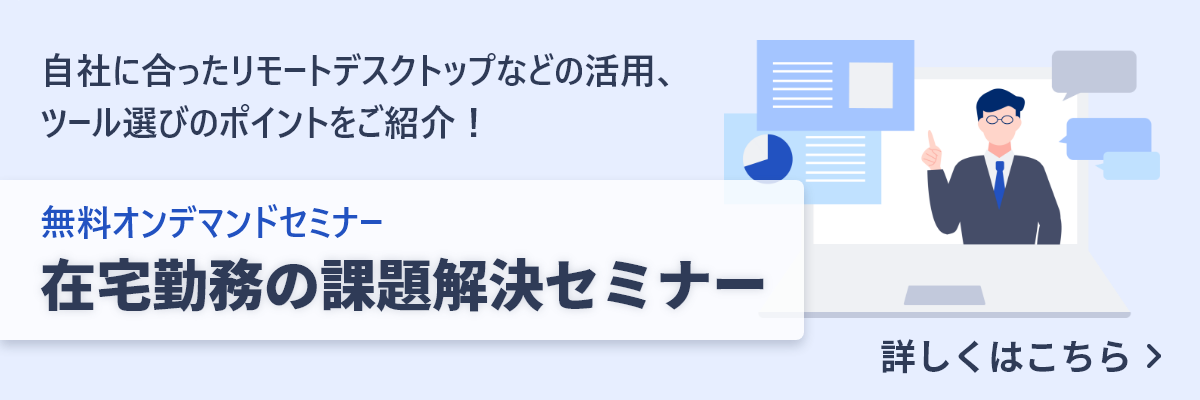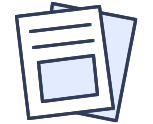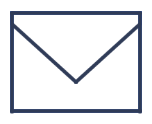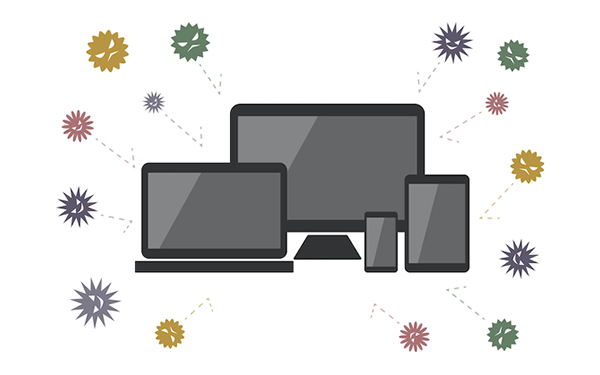リモートデスクトップとは?種類やメリット・デメリットなどを紹介
2022.07.19投稿、2025.10.03更新
テレワークの普及により、社外から社内の業務用PCにアクセスして作業する必要性が生まれました。そこで、社外から社内のPCを操作する「リモートデスクトップ」が注目されています。
今回は、リモートデスクトップの概要から、テレワークで利用されているリモートデスクトップの種類、メリットやデメリット、リスクを回避してリモートデスクトップを実現する方法まで解説します。
リモートデスクトップとは?
リモートデスクトップとは、手元のPCやスマートフォン、タブレットなどの端末から、離れた場所にあるPCを操作する仕組みのことを指します。自宅にいながら、会社にあるPCを遠隔操作できるため、オフィスで勤務しているときと同じPCの画面を使って仕事ができます。テレワークでよく使われる手法です。
リモートデスクトップでは実際に操作しているのは社内にあるPCであり、手元のPC画面にはそれを表示させているだけなので、アクセスするPCやタブレットの性能が業務用のPCより低くても問題ありません。また、手元の端末に社内デスクトップPCのデータは残りません。そのため、利用しやすくセキュリティ面のリスクも低いというメリットがあります。
テレワーク環境で利用されるリモートデスクトップの種類
テレワーク環境で使われるリモートデスクトップには、主に以下の3つの種類があります。
Windows 10以降に標準搭載されている機能
Windows 10やWindows 11には、リモートデスクトップが標準機能として搭載されています。ただし、Proバージョンのみの搭載であり、Homeバージョンには搭載されていません。Windows11 Proでリモートデスクトップを使う手順は、以下のとおりです。
接続先のPCでリモート接続を許可する
- 「スタート」から「設定」を開く
- 「システム」で「リモートデスクトップ」を選択し、「オン」に設定、「確認」を選択
- 「PC名」の下に、PCの名前をつけておく
許可したPCにリモートデスクトップを使って接続する
- ローカル接続しているWindows PC
タスクバーの検索ボックスに「リモートデスクトップ接続」と入力し、選択する。その後、接続先のPCの名前を選択
- そのほかのPC、スマートフォン
リモートデスクトップアプリをダウンロードし、起動したら接続するPCの名前を追加し、選択
Windows 10での接続は、Microsoftの公式ページをご参照ください。
リモートデスクトップツール
各社が出している、専用のソフトウェアを使う方法です。専門的なIT知識や難しい設定などが不要で利用できるものが多く、比較的扱いやすいでしょう。
リモートデスクトップなど、リモートアクセスを行う際のツールについて詳しくは、以下の記事をご参照ください。
関連記事
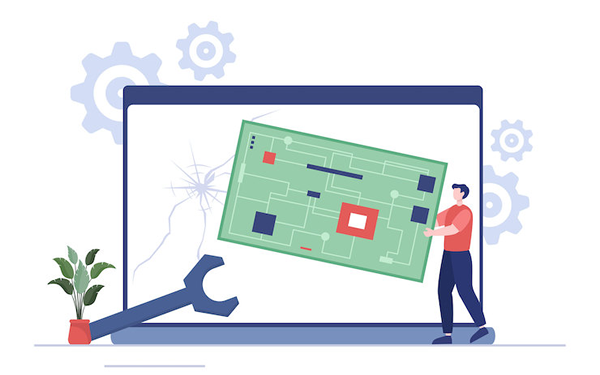
リモートアクセスツールにはどんな種類がある?選び方やおすすめ製品も紹介
Chrome リモートデスクトップ
Google社が提供するリモートデスクトップを使う方法もあります。Chromeブラウザを使ってリモートデスクトップ機能を使う際には、以下の手順で行います。
接続先のPCでリモート接続を許可する
- Chromeブラウザを開き、アドレスバーに「remotedesktop.google.com/access」と入力
- 「リモートアクセスの設定」で「ダウンロード」をクリック
- 画面の手順に従って、「Chromeリモートデスクトップ」をダウンロード、インストール
許可したPCにリモートデスクトップを使って接続する
- PC
Chromeブラウザを開き、アドレスバーに「remotedesktop.google.com/access」と入力し、エンターキーを押す。「アクセス」でリモートアクセスするPCを選択し、必要なPINを入力したら、矢印を選択して接続
- スマートフォン
「Chromeリモートデスクトップアプリ」をダウンロードし、アクセスするPCをタップする。仮想マウスポインタとタップ操作の2種類の操作が可能
リモートデスクトップを導入するメリット・デメリット
リモートデスクトップを導入するメリットとデメリットについて、それぞれ紹介します。
メリット
- 使う端末の性能にしばられない
自宅のPCの性能が業務用PCの性能より低い場合でも、業務用PCの性能で作業ができます。これは、実際に動作するのが自宅のPCではなく、画面に表示させている業務用PCだからです。例えば、タブレット端末で大容量の動画データを編集したり、大きな画像データを扱ったりすることもできます。
- 情報漏洩リスクを抑えやすい
社内データを社外に持ち出すことなく、あくまでも画面を映して作業しているだけなので、操作している社外の端末に情報が残りません。そのため、情報漏洩のリスクを防ぎやすいというメリットがあります。社内の端末を持ち出したり、社内データに直接アクセスして個人の端末にデータをダウンロードしたりすると、社外での端末の紛失や、個人端末からのデータ流出による情報漏洩のリスクがあります。しかし、リモートデスクトップならばこうしたリスクはありません。
- 標準搭載機能を使えば新たなソフトウェアなどが不要
Windowsの標準機能や、Google Chromeの機能を使えば、新たなソフトウェアをインストールする必要がなく、コストもかかりません。セキュリティ面やさらに多くの機能を求める場合には有料ソフトが必要になりますが、それでもソフトウェアをインストールするだけで使うことができます。
- 時間や場所を選ばずに業務ができる
テレワークやハイブリッドワークなど、オフィス以外での勤務が可能となり、従業員のワークライフバランスの実現にも寄与します。また、従業員の私物のPCを使用したBYODにもリモートデスクトップは有用です。
ハイブリッドワークやテレワークのBYODについては、以下の記事もご参照ください。
関連記事

ハイブリッドワークとは?導入のメリット・課題から最新ツール、企業事例まで紹介
関連記事

テレワークで安全にBYODを導入するには?セキュリティ対策や注意点を解説
デメリット
- インターネット回線でパフォーマンスが左右される
リモートデスクトップでは、常にインターネット回線に接続して作業を行います。そのため、インターネット回線の速度が遅いと、それだけリモートデスクトップの動作が遅くなるというデメリットがあります。自宅のインターネット回線が遅い、スマートフォンのテザリングを利用しているなどで、インターネット回線の速度が限られる場合もあります。業務効率が低下して、ストレスの原因となる可能性があるため、高速なインターネット環境を用意しておきましょう。
- 業務用PCの電源を常に入れておかなくてはならない
リモートデスクトップで操作するためには、業務用PCの電源を常にONにしておかなくてはなりません。しかし、ソフトウェアの自動更新や停電など、さまざまな理由でPCの電源が落ちてしまう場合があります。突然電源が落ちてしまい、業務を進められなくなる事態を防ぐためには、万一の際にPCの電源を起動できるよう、だれかがオフィスに行く必要があるでしょう。
なお、一部のリモートデスクトップ製品には、遠隔で会社のPCを起動させることのできるWake On LAN機能があります。
- セキュリティリスクがある
リモートデスクトップによって情報漏洩リスクを低下させることが可能ですが、セキュリティリスクはゼロではありません。インターネット回線を使って社内の端末にアクセスするため、インターネット回線を通じて、ランサムウェアをはじめとするマルウェアに感染した場合などのセキュリティリスクは残ります。
リモートアクセスにおけるセキュリティ対策について詳しくは、以下の記事をご参照ください。
関連記事

リモートアクセス環境でのセキュリティリスクとは?対策や安全な接続方法を紹介
リスクを回避してリモートデスクトップの設定をするには?
リモートデスクトップを導入するデメリットの1つに挙げたセキュリティリスクについて、セキュリティリスクを回避してリモートデスクトップを設定する方法を3つ紹介します。
方法1:VPN接続を利用する
VPNとは、インターネット回線のなかに専用回線をつくることで、社外から通信内容に不正アクセスすることを防ぎ、限られた人だけがネットワークにアクセスできる方法です。通信するデータが暗号化されるため、インターネットを介して情報を盗まれるリスクを抑えられます。
VPN接続について詳しくは、以下の記事をご参照ください。
関連記事

リモートアクセスとVPNの違いとは?VPNの種類や構築する際の流れを解説
方法2:認証を強化する
ログインIDとパスワードだけでなく、SMSや認証コード、生体認証などのさまざまな認証方法を組み合わせた多要素認証を使う方法です。1つの方法が破られても、ほかの方法でデータを守れる可能性が高まります。
方法3:データレスクライアントを利用する
手元のPCに隔離された領域を作成し、そこで業務をする方法です。通常のデスクトップから隔離された領域を一時的に社外端末上に構築し、そこから各種業務リソースへアクセスします。業務終了時にその隔離された領域は削除されるため、個人端末内にデータを残さずに業務ができます。また、隔離された領域から業務リソースにアクセスするため、リモートデスクトップのように接続先のPCは不要です。
データレスクライアントについて詳しくは、以下の記事をご参照ください。
関連記事

データレスクライアントとは?仕組みやVDIとの違い、メリット・デメリットを解説
リモートデスクトップの特徴を正しく理解し、安全に利用しよう
リモートデスクトップでは、作業する手元の端末のスペックに左右されずに業務用PCを操作できます。また、WindowsやGoogle Chromeなどの標準搭載システムや無料ソフトを使えばコストがかかりません。しかし一方で、インターネットを介して接続するため、どうしてもセキュリティリスクや回線速度による作業効率の問題が残ります。
各端末から社内の業務リソースにリモートアクセスできる「CACHATTO One」では、VPN構築をしなくとも、強固な認証機能を使ったリモートデスクトップや、仮想ワークスペースをつくり安全な領域で業務リソースへアクセスするなどのサービスを利用できます。展開しているすべての製品において、端末にデータを残さず・持ち出させない機能を搭載しており、 私物のPCやスマートフォンで業務を行う際も、安全で快適なテレワークを実現することが可能です。
「CACHATTO One」のリモートデスクトップ製品は、現在2種類です。いずれもVPN構築は不要で、費用対効果の高さ重視でいくなら「リモートデスクトップ」を、セキュリティも便利機能も充実したリモートデスクトップ環境を構築したい場合は「Splashtop for CACHATTO」がおすすめです。
自社に合ったリモートデスクトップなどの活用、ツール選びのポイントについて知りたい方は、以下のセミナー動画で解説しています。ぜひご活用ください。
CACHATTO Oneに関する資料請求やお問い合わせはこちら。
お気軽にお問い合わせください!
リモートアクセスや製品に関する
お役立ち資料をご用意しています。
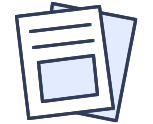 お役立ち資料ダウンロード
お役立ち資料ダウンロード
リモートアクセスや製品に関する
様々なご質問にお答えします。
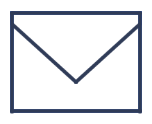 メールでお問い合わせ
メールでお問い合わせ